Beställning av marknadsföringsutdelning
|
|
|
- Katarina Lundberg
- för 8 år sedan
- Visningar:
Transkript
1 Beställning av marknadsföringsutdelning PTP 1
2 Innehåll Inloggning i Extranet-tjänsten Skapa namn på marknadsföringsutdelningen Kontroll av företagets kontaktuppgifter Inled beställning av marknadsföringsutdelning Beställning; tidsperiod och tillgänglig utdelningsprodukt Beställning; angivande av försändelsens dimensioner Beställning; angivande av antalet utdelningsgånger Beställning; angivande av utdelningsområdet på postnummernivå Beställning; val av postningshus Beställning; val av faktureringsadress Beställning; kontroll av pris Beställning; beställningsbekräftelse Felmeddelanden 2
3 Logga in i Extranet-tjänsten Användarnamnet (käyttäjätunnus) är vanligen din egen e-postadress. Lösenordet (salasana) har du fått tidigare i ett separat e-postmeddelande. Om du har glömt det, kan du skapa ett nytt lösenord med funktionen Unohtuiko salasana? (Har du glömt lösenordet?) Om du har problem med att logga in, kontakta administratören för extranet i ditt eget företag eller Posten kundtjänst för företagare
4 Skapa namn på marknadsföringsutdelningen Klicka på Markkinointijakelut (Marknadsföringsutdelningar) i den övre kanten av sidan. Du kan ge reklamutdelningen ett eget namn under Markkinointijakelut (Marknadsföringsutdelningar) i den vänstra kanten av sidan genom att klicka på länken Lisää uusi jakelu (Lägg till ny utdelning). Skriv namnet på marknadsföringsutdelningen i fönstret för grunduppgifter (Perustiedot) som öppnas. Dessutom kan du skriva in din egen identifieringsuppgift i fältet Infokoodi (Infokod) och den kod som används i faktureringen i fältet Käyttötunnus (Användningskod) (om du har kommit överens med Postis försäljning om användningen av en sådan). Klicka slutligen på Tallenna (Spara). 4
5 Ändring av grunduppgifterna för marknadsföringsutdelningen och angivande av kontaktuppgifter De uppgifter du angett syns på den nya sidan Perustiedot (Grunduppgifter), som har det namn du givit. Dessutom kommer den reklamutdelning som du just lade till fram i menyn på den vänstra kanten av sidan. Klicka på länken Muokkaa (Redigera) för att ändra grunduppgifterna om reklamutdelningen (namn, infokod, användningskod). Det är bra om ditt företags kontaktperson anges för varje marknadsföringsutdelning så att vi kan ta kontakt. På sidan Perustiedot (Grunduppgifter) under Asiakkaan yhteystiedot (Kundens kontaktuppgifter) kan du lägga till uppgifter om företagets kontaktperson för reklamutdelning genom att välja personen i listrutan och klicka på Tallenna (Spara). OM personens namn inte finns på listan, kan du lägga till namnet genom att klicka på Muokkaa yhteystietoja asiakkaan perustietosivulla (Ändra kontaktuppgifter på sidan med kundens grunduppgifter). 5
6 Inled beställning av marknadsföringsutdelning Beställningen av marknadsföringsutdelning inleds på sidan Perustiedot (Grunduppgifter) under Ennakkotiedot (Förhandsuppgifter) genom att klicka på länken Uudet ennakkotiedot (Nya förhandsuppgifter). Därefter tillfrågas du om det är säkert att du vill inleda beställningen av reklamutdelning. Klicka på Hyväksy (Godkänn) för att komma vidare. Genom att klicka på Peruuta (Avbryt) kommer du tillbaka till sidan Perustiedot (Grunduppgifter). Därefter öppnas sidan Ennakkotiedot (Förhandsuppgifter), där du ska ange de uppgifter om din kommande marknadsföringsutdelning som behövs för att beställa utdelningen. Den aktuella förhandsuppgiften kommer också fram på första sidan för din namngivna reklamutdelning under Ennakkotiedot (Förhandsuppgifter). Genom att klicka på länken Ennakkotiedot (Förhandsuppgifter) kan du också ange de uppgifter som behövs för beställningen. 6
7 tidsperiod och val av tillgänglig utdelningsprodukt Du har gått till sidan Ennakkotiedot (Förhandsuppgifter), där du kan ange förhandsuppgifter i anslutning till beställningen av försändelseutdelningen. Klicka på Muokkaa (Redigera) i den övre delen av sidan för att välja tidsperiod och tillgänglig produkt. Välj tidsperiod för planeringsperioden (startdatum dagens datum och önskat slutdatum). Under Jakelupalvelu (Utdelningstjänst) klicka i listrutan på Valitse yksi (Välj en). Klicka på Hyväksy (Godkänn), för att godkänna ditt val. Genom att klicka på Peruuta (Avbryt) kommer du tillbaka till sidan Ennakkotiedot (Förhandsuppgifter). OBS! Ändringar av oadresserade produkter träder i kraft Om din försändelse ska delas ut efter det datumet, välj att planeringsperioden börjar
8 Angivande av försändelsens dimensioner Du kan ange mått och vikt på din försändelse på sidan Ennakkotiedot (Förhandsuppgifter) under Mitat (Mått) genom att klicka på länken Muokkaa tietoja (Ändra uppgifter). Under Mitat (Mått) efterfrågas försändelsens längd, bredd och tjocklek samt enhetsvikten. Måtten och vikten är obligatoriska uppgifter vid beställning, eftersom de kan påverka tillgången till den utdelningskapacitet som finns för varje tjänst. Du kan ändra de angivna uppgifterna senare, om försändelsens mått eller vikt ändras efter beställningen. Klicka på Hyväksy (Godkänn), för att godkänna ditt val. Genom att klicka på Peruuta (Avbryt) kommer du tillbaka till sidan Ennakkotiedot (Förhandsuppgifter). En godkänd åtgärd ändrar uppgifternas status till OK. 8
9 Angivande av antalet utdelningsgånger för marknadsföringsutdelningen Hur många gånger marknadsföringsutdelningen ska ske kan du ange på sidan Ennakkotiedot (Förhandsuppgifter) under Jakelukerrat (Utdelningsgånger) genom att klicka på länken Ilmoita jakelukerrat (Meddela antalet utdelningsgånger) (en eller flera gånger). Bakom länken Tarkastele jakelukertoja (Kontrollera utdelningsgånger) kan du kontrollera datumen för utdelningen efter att du angett dem. Antalet utdelningsgånger (en eller flera) anger du genom att klicka på önskat datum i kalendern. Kalendern visar de tillåtna utdelningsdagarna för den valda produkten. Om du eventuellt sänder flera lika stora försändelser på olika dagar, kan du enkelt ange utdelningsdagar med hjälp av regelgeneratorn. Det enda du behöver göra är att ange en regel med hjälp av vilken systemet fyller i kalendern för din räkning. Genom att klicka på Seuraava (Följande) får du fram de färdigt ifyllda dagarna. Slutligen ska du bara kontrollera de förhandsifyllda uppgifterna och godkänna genom att klicka på Tallenna (Spara). Efter att du sparat antalet utdelningsgånger kommer ett fönster fram på skärmen. I fönstret kan du ange infokod (Infokoodi) om du vill använda en sådan och användningskod (Käyttötunnus), om du har kommit överens om att använda en sådan i faktureringen. Du kan också lämna fälten tomma. Klicka slutligen på Hyväksy (Godkänn). En godkänd åtgärd ändrar uppgifternas status till OK. 9
10 Angivande av utdelningsområdet på postnummernivå Angivande av utdelningsområdet görs på sidan Ennakkotiedot (Förhandsuppgifter) under Postinumerojakauma (Postnummerfördelning) genom att i systemet ange det antal som ska delas ut på postnummernivå. Genom att klicka på länken Muokkaa (Ändra) kan du börja ange uppgifterna. Genom att klicka på länken Lisää uusi jakauma (Lägg till ny fördelning) i det fönster som öppnas kan du ange de postnummer som utdelningen gäller. Därefter måste du välja innehållet i den importerade filen genom att klicka på lådan med det alternativ du väljer för de importerade uppgifterna. Det källmaterial som du vill använda för att importera uppgifter till systemet måste vara i en viss form, för att importen ska lyckas och uppgifterna vara korrekta. Bakom länken Näytä ohjeet (Visa instruktioner) i den övre kanten av sidan hittar du instruktioner om materialets innehåll. Genom att klicka på browse kan du söka efter den fil du ska sända bland dina egna filer. Efter att du valt fil klicka på Seuraava (Nästa). Efter detta får du se innehållet i den fil du skickat i vyn för förhandsgranskning. Klicka på den cell i tabellen där postnumren börjar och på samma rad i kolumnen Kappalemäärä (Antal). Gå vidare genom att klicka på Seuraava (Följande). Slutligen får du se innehållet i det importerade materialet, dvs. antalet postnummer som hittades, samt det sammanlagda antalet som ska delas ut på de olika postnumren. Här kan du också ändra filens namn. Klicka slutligen på Hyväksy (Godkänn). En godkänd åtgärd ändrar uppgifternas status till OK. Genom att klicka på Keskeytä (Avbryt) kommer du tillbaks till den sida där du sände filen. 10
11 Val av postningshus Du kan välja postningshus för din försändelse på sidan Ennakkotiedot (Förhandsuppgifter) under Postittajan valinta (Val av postningshus) genom att klicka på länken Muokkaa tietoja (Ändra uppgifter). Du kan också välja flera postningshus eller ange uppgifter om postningshuset senare, ifall du ännu inte vet vilket postningshus du ska använda. Genom att klicka på menyn i det övre högra hörnet i fönstret, får du fram en listruta av alternativ; Ei vielä tietoa/useita postittajia (Vet inte ännu/flera postningshus), när du inte ännu vet vilket postningshus du ska välja eller ifall det finns flera postningshus Postittajan asiakasnumero ja nimi (Postningshusets kundnummer och namn), om du redan tidigare har använt ett postningshus. Genom att välja Lisää uusi... (Lägg till ett nytt...) får du fram en sökruta, med hjälp av vilken du kan söka efter ett postningshus. I sökrutan ska du skriva minst tre bokstäver i kundens namn eller tre siffror i postningshusets kundnummer hos Itella. Klicka slutligen på Tallenna (Spara) för att spara ditt val. Åtgärden ändrar uppgifternas status till OK. 11
12 Angivande av faktureringsadress och kontroll av beställningens pris Du kan välja faktureringsadress för beställningen på sidan Ennakkotiedot (Förhandsuppgifter) under Laskutustiedot (Faktureringsuppgifter) genom att klicka på länken Valitse osoite (Välj adress). Kontroll av beställningens pris Du kan kontrollera listpriset för ditt leveransparti i prisräknaren (hintalaskuri), som du kommer till via länken i sidans övre kant. 12
13 Beställningsbekräftelse Din utdelningsbeställning ska ännu bekräftas genom att klicka på länken Olen ilmoittanut kaikki tiedot (Jag har angett alla uppgifter) i den nedre kanten av sidan Ennakkotiedot (Förhandsuppgifter). Efter bekräftelsen överförs uppgifterna till postningshuset för behandling, om du har angett ett postningshus. Bekräftelseknappen är grå om någon uppgift på sidan Ennakkotiedot (Förhandsuppgifter) har statusen Täydennä tiedot (Komplettera uppgifterna) (syns som röd). Slutligen får du en bekräftelse på att du har angett korrekta uppgifter för den utdelning du beställt. Genom att klicka på Hyväksy (Godkänn) bekräftar du din beställning och gör en bokning i bokningssystemet för marknadsföringsförsändelser. Utdelningens pris bestäms utifrån priset på bokningsdagen. 13
14 Eventuella meddelanden om en misslyckad bokning Om det uppstår ett hinder för din beställning, dvs. om utdelningen inte kan genomföras på det sätt du önskar, får du ett meddelande om detta på skärmen. I meddelandet får du veta vad det är som inte kan genomföras på planerat sätt och orsaken till detta. Vi strävar efter att ange fortsatta åtgärder. 14
15
Förhandsuppgifter om tidningen (årlig plan)
 Förhandsuppgifter om tidningen (årlig plan) PTP (Planeringsapplikation för postning) Bruksanvisning 1 Innehåll Kontrollera kontaktuppgifterna för din tidning sida 3 Inled anmälan av förhandsuppgifter sida
Förhandsuppgifter om tidningen (årlig plan) PTP (Planeringsapplikation för postning) Bruksanvisning 1 Innehåll Kontrollera kontaktuppgifterna för din tidning sida 3 Inled anmälan av förhandsuppgifter sida
Beställning av tjänsten Hemdirekt
 Beställning av tjänsten Hemdirekt Elektroniska tjänster PTP (Planeringsapplikation för postning) 1 Innehåll Grundläggande förutsättningar för produkten Hemdirekt sida 3 Skapa namn på marknadsföringsutdelningen
Beställning av tjänsten Hemdirekt Elektroniska tjänster PTP (Planeringsapplikation för postning) 1 Innehåll Grundläggande förutsättningar för produkten Hemdirekt sida 3 Skapa namn på marknadsföringsutdelningen
Beställa täckutdelning av tidning
 Beställa täckutdelning av tidning PTP 1 Innehåll Logga in på Extranet-tjänsten Påbörja beställning av täckutdelning Välj det tidningsnummer som täckutdelningen hänför sig till Lägg till täckutdelning i
Beställa täckutdelning av tidning PTP 1 Innehåll Logga in på Extranet-tjänsten Påbörja beställning av täckutdelning Välj det tidningsnummer som täckutdelningen hänför sig till Lägg till täckutdelning i
Beställning av tjänsten Gratistidning (Hemdirekt Premium)
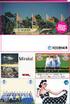 Beställning av tjänsten Gratistidning (Hemdirekt Premium) Elektroniska servicekanaler PTP (Planeringsapplikation för postning) 1 PTP-bruksanvisning, beställning av tjänsten Gratistidning (Hemdirekt Premium)
Beställning av tjänsten Gratistidning (Hemdirekt Premium) Elektroniska servicekanaler PTP (Planeringsapplikation för postning) 1 PTP-bruksanvisning, beställning av tjänsten Gratistidning (Hemdirekt Premium)
Beställning av täckutdelning av tidning. Hemdirekt Premium-tjänsten
 Beställning av täckutdelning av tidning Hemdirekt Premium-tjänsten Elektroniska tjänster PTP (Planeringsapplikation för postning) 1 Innehåll Grundläggande förutsättningar för beställning sida 3 Kontrollera
Beställning av täckutdelning av tidning Hemdirekt Premium-tjänsten Elektroniska tjänster PTP (Planeringsapplikation för postning) 1 Innehåll Grundläggande förutsättningar för beställning sida 3 Kontrollera
Godkänna postningsplan
 Godkänna postningsplan PTP 1 Innehåll Logga in på Extranet Kontroll av företagets kontaktuppgifter Meddela om ny postningsplan Påbörja godkännande av postningsplan Befullmäktigande av postningshus Postnummerfördelning
Godkänna postningsplan PTP 1 Innehåll Logga in på Extranet Kontroll av företagets kontaktuppgifter Meddela om ny postningsplan Påbörja godkännande av postningsplan Befullmäktigande av postningshus Postnummerfördelning
Ändring eller avbeställning av en beställd tjänst
 Ändring eller avbeställning av en beställd Elektroniska servicekanaler PTP (Planeringsapplikation för postning) 1 Innehåll Förutsättningar för ändringar/uppdateringar/avbeställningar sida 3 Borttagning
Ändring eller avbeställning av en beställd Elektroniska servicekanaler PTP (Planeringsapplikation för postning) 1 Innehåll Förutsättningar för ändringar/uppdateringar/avbeställningar sida 3 Borttagning
Godkännande av postningsplan
 Godkännande av postningsplan Elektroniska tjänster PTP (Planeringsapplikation för postning) 1 Innehåll Kontrollera företagets kontaktuppgifter sida 3 Meddelande om ny postningsplan sida 4 Påbörja godkännande
Godkännande av postningsplan Elektroniska tjänster PTP (Planeringsapplikation för postning) 1 Innehåll Kontrollera företagets kontaktuppgifter sida 3 Meddelande om ny postningsplan sida 4 Påbörja godkännande
Planeringsapplikation för postning Nya funktioner
 Planeringsapplikation för postning Nya funktioner 1 innehåll Allmänna ändringar, sidor Skapande av försändelseförteckningar ändras nu öppnas öppna försändelseförteckningar för alla tjänster Anvisningar
Planeringsapplikation för postning Nya funktioner 1 innehåll Allmänna ändringar, sidor Skapande av försändelseförteckningar ändras nu öppnas öppna försändelseförteckningar för alla tjänster Anvisningar
PTP (Planeringsapplikation för postning) Avgiftsfri internetapplikation. Tjänsten är tillgänglig dygnet runt.
 PTP (Planeringsapplikation för postning) Avgiftsfri internetapplikation. Tjänsten är tillgänglig dygnet runt. 1 PTP i korthet För vem? För att beställa utdelning av stora och återkommande tidnings- och
PTP (Planeringsapplikation för postning) Avgiftsfri internetapplikation. Tjänsten är tillgänglig dygnet runt. 1 PTP i korthet För vem? För att beställa utdelning av stora och återkommande tidnings- och
12/06/15. Pitääesim. Tiedote/Liite/Sopimus jne. VALVOJA. Leverantörsuppföljning
 Pitääesim. Tiedote/Liite/Sopimus jne. VALVOJA Leverantörsuppföljning Anvisning 08.06.2015 1 Innehåll Ny kund... 3 1. Logga in... 3 2. Tjänstens användning... 3 3. Skapa användaruppgifter... 4 4. Skapa
Pitääesim. Tiedote/Liite/Sopimus jne. VALVOJA Leverantörsuppföljning Anvisning 08.06.2015 1 Innehåll Ny kund... 3 1. Logga in... 3 2. Tjänstens användning... 3 3. Skapa användaruppgifter... 4 4. Skapa
Aktivitetsstöd Närvarorapportering. Ansvarig i Föreningen
 Aktivitetsstöd Närvarorapportering Ansvarig i Föreningen 2 (27) Datum 2013-09-26 Innehållsförteckning 1. Ansvarig i föreningen/föreningsadministratör... 3 1.1 Internetadress... 3 1.2 Inloggning och glömt
Aktivitetsstöd Närvarorapportering Ansvarig i Föreningen 2 (27) Datum 2013-09-26 Innehållsförteckning 1. Ansvarig i föreningen/föreningsadministratör... 3 1.1 Internetadress... 3 1.2 Inloggning och glömt
Guide för räddningstjänsternas kontaktpersoner
 Guide för räddningstjänsternas kontaktpersoner Guiden beskriver hur Räddningstjänsternas kontaktpersoner ska godkänna och prioritera sina anställdas anmälningar till kurser och program som anordnas av
Guide för räddningstjänsternas kontaktpersoner Guiden beskriver hur Räddningstjänsternas kontaktpersoner ska godkänna och prioritera sina anställdas anmälningar till kurser och program som anordnas av
Metros nätbutikens bruksanvisning
 Metros nätbutikens bruksanvisning 2012 WIHURI OY AARNIO METRO Sid 1/24 Innehåll 1 Inledning och inloggning till nätbutiken 2 2 Produktsök 3 2.1 Med EAN-kod 4 2.2 Med produktnamn 4 2.3 Med namn och leverantör
Metros nätbutikens bruksanvisning 2012 WIHURI OY AARNIO METRO Sid 1/24 Innehåll 1 Inledning och inloggning till nätbutiken 2 2 Produktsök 3 2.1 Med EAN-kod 4 2.2 Med produktnamn 4 2.3 Med namn och leverantör
WEBBAPPLIKATION 4.1. Centralen för utredning av penningtvätt. Sida 1 / 6 REGISTERING GUIDE. APPLIKATION: 2014 UNODC, version 4.1.38.
 Centralen för utredning av penningtvätt WEBBAPPLIKATION 4.1 REGISTERING GUIDE APPLIKATION: 2014 UNODC, version 4.1.38.0 Stödtelefon: tfn: 0295 486 833 (vardagar 8 16) e-post: goaml.krp@poliisi.fi Frågor
Centralen för utredning av penningtvätt WEBBAPPLIKATION 4.1 REGISTERING GUIDE APPLIKATION: 2014 UNODC, version 4.1.38.0 Stödtelefon: tfn: 0295 486 833 (vardagar 8 16) e-post: goaml.krp@poliisi.fi Frågor
Innehållsförteckning. Sidan 2 (24)
 Innehållsförteckning 1. Ansvarig i föreningen.. 2 1.1 Internetadress... 3 1.2 Inloggning och glömt lösenord... 3 1.3 Låst lösenord... 5 1.4 Huvudmeny i Aktivitetsstöd... 7 2. Administration 8 2.1 Föreningens
Innehållsförteckning 1. Ansvarig i föreningen.. 2 1.1 Internetadress... 3 1.2 Inloggning och glömt lösenord... 3 1.3 Låst lösenord... 5 1.4 Huvudmeny i Aktivitetsstöd... 7 2. Administration 8 2.1 Föreningens
E-rekrytering Sökandeportalen
 E-rekrytering Sökandeportalen Manual för Sökandeportalen i Göteborgs universitets E-rekryteringssystem 2012-04-24 Innehåll Göteborgs universitets Sökandeportal... 3 Skapa ett nytt konto... 4 Startsidan...
E-rekrytering Sökandeportalen Manual för Sökandeportalen i Göteborgs universitets E-rekryteringssystem 2012-04-24 Innehåll Göteborgs universitets Sökandeportal... 3 Skapa ett nytt konto... 4 Startsidan...
Närvarorapportering. Ansvarig i Föreningen
 Närvarorapportering Ansvarig i Föreningen 2 (26) Datum 2011-09-16 Innehållsförteckning 1. Ansvarig i föreningen... 3 1.1 Internetadress... 3 1.2 Inloggning och glömt lösenord... 3 1.3 Låst lösenord...
Närvarorapportering Ansvarig i Föreningen 2 (26) Datum 2011-09-16 Innehållsförteckning 1. Ansvarig i föreningen... 3 1.1 Internetadress... 3 1.2 Inloggning och glömt lösenord... 3 1.3 Låst lösenord...
2. Obligatoriska uppgifter för att kunna behandla din ansökan är:
 1. Översikt hur du gör en ansökan 2. Obligatoriska uppgifter i en ansökan 3. Välja utbildningar 4. Skapa ett användarkonto 5. Skapa en ansökan Rangordna dina utbildningsval Bifoga obligatoriska handlingar/bilagor
1. Översikt hur du gör en ansökan 2. Obligatoriska uppgifter i en ansökan 3. Välja utbildningar 4. Skapa ett användarkonto 5. Skapa en ansökan Rangordna dina utbildningsval Bifoga obligatoriska handlingar/bilagor
SAFE WORK. Instruktioner till Företagets egen sida - för dig som är chef/kontaktperson på ett entreprenadföretag 2013-04-09
 SAFE WORK Instruktioner till Företagets egen sida - för dig som är chef/kontaktperson på ett entreprenadföretag 013-04-09 Innehållsförteckning 1. Information om Företagets egen sida...3. Lägga till en
SAFE WORK Instruktioner till Företagets egen sida - för dig som är chef/kontaktperson på ett entreprenadföretag 013-04-09 Innehållsförteckning 1. Information om Företagets egen sida...3. Lägga till en
SKÖTSELSKOLAN. Instruktioner till personal - för dig som arbetar på ett entreprenadföretag 2013-03-09
 SKÖTSELSKOLAN Instruktioner till personal - för dig som arbetar på ett entreprenadföretag 203-03-09 Innehållsförteckning. Aktivera ett användarkonto, jag har en egen e-postadress 3 2. Aktivera ett användarkonto,
SKÖTSELSKOLAN Instruktioner till personal - för dig som arbetar på ett entreprenadföretag 203-03-09 Innehållsförteckning. Aktivera ett användarkonto, jag har en egen e-postadress 3 2. Aktivera ett användarkonto,
Lathund Fritidshem 2014-10-03
 Lathund Fritidshem 2014-10-03 1 Innehåll Logga in... 3 Behörighet... 3 Inloggning till systemet, Hypernet... 3 Glömt lösenord... 3 Uppdatera lösenordet... 3 Vyer anpassa det du vill se... 4 Kolumner...
Lathund Fritidshem 2014-10-03 1 Innehåll Logga in... 3 Behörighet... 3 Inloggning till systemet, Hypernet... 3 Glömt lösenord... 3 Uppdatera lösenordet... 3 Vyer anpassa det du vill se... 4 Kolumner...
Såhär fyller du i ansökan om anslutning och uppdaterar du dina kunduppgifter
 Såhär fyller du i ansökan om anslutning och uppdaterar du dina kunduppgifter Denna anvisning är avsedd för dem som ansöker om anslutning till Kanta-tjänsten. I anvisningen behandlas alla punkter som krävs
Såhär fyller du i ansökan om anslutning och uppdaterar du dina kunduppgifter Denna anvisning är avsedd för dem som ansöker om anslutning till Kanta-tjänsten. I anvisningen behandlas alla punkter som krävs
Såhär fyller du i ansökan om anslutning och uppdaterar du dina kunduppgifter
 Såhär fyller du i ansökan om anslutning och uppdaterar du dina kunduppgifter Denna anvisning är avsedd för dem som ansöker om anslutning till Kanta-tjänsten eller uppdaterar sina kunduppgifter. I anvisningen
Såhär fyller du i ansökan om anslutning och uppdaterar du dina kunduppgifter Denna anvisning är avsedd för dem som ansöker om anslutning till Kanta-tjänsten eller uppdaterar sina kunduppgifter. I anvisningen
Förnyad konkurrensutsättning. Manual för leverantör
 Förnyad konkurrensutsättning Manual för leverantör Ansvarig utgivare: Göteborgs Stads Upphandlings AB Titel: Förnyad konkurrensutsättning - Manual för leverantör Version: 1.0.0.2013 2 Innehållsförteckning
Förnyad konkurrensutsättning Manual för leverantör Ansvarig utgivare: Göteborgs Stads Upphandlings AB Titel: Förnyad konkurrensutsättning - Manual för leverantör Version: 1.0.0.2013 2 Innehållsförteckning
Använda nya extranät och PTP (Planeringsapplikation för postning)
 Använda nya extranät och PTP (Planeringsapplikation för postning) 1 Använda Extranät och PTP Innehåll Information om PTP (Planeringsapplikation för postning) Använda den nya extranätstjänsten och utse
Använda nya extranät och PTP (Planeringsapplikation för postning) 1 Använda Extranät och PTP Innehåll Information om PTP (Planeringsapplikation för postning) Använda den nya extranätstjänsten och utse
FDT Kundportal. Copyright 2012. FDT AB Köpmangatan 40 972 33 LULEÅ. Försäljning 0920 24 33 10 Support 0920 24 33 20 Fax 0920 24 33 99
 FDT Kundportal Copyright 2012 FDT AB Köpmangatan 40 972 33 LULEÅ Försäljning 0920 24 33 10 Support 0920 24 33 20 Fax 0920 24 33 99 E-mail support@fdt.se Hemsida www.fdt.se Innehållet i denna programmanual
FDT Kundportal Copyright 2012 FDT AB Köpmangatan 40 972 33 LULEÅ Försäljning 0920 24 33 10 Support 0920 24 33 20 Fax 0920 24 33 99 E-mail support@fdt.se Hemsida www.fdt.se Innehållet i denna programmanual
S2S SECRETS TO SPORTS Lathund
 S2S SECRETS TO SPORTS Lathund BARKARÖ SK Hans Nehrman 2016-02-17 Detta dokument är en instruktion för användare av S2S Secrets to Sports 1. Logga in i S2S Syftet med dokumentet är att beskriva de vanligaste
S2S SECRETS TO SPORTS Lathund BARKARÖ SK Hans Nehrman 2016-02-17 Detta dokument är en instruktion för användare av S2S Secrets to Sports 1. Logga in i S2S Syftet med dokumentet är att beskriva de vanligaste
Manual Partnerwebben 2014
 Manual Partnerwebben 2014 Innehållsförteckning Inloggning 3 Snabbguide till sidans uppbyggnad 4 Avisera ett utskick 6 Skapa bokning från avisering 6 Skapa ny bokning 7 Delinlämning 8 Så här ser en bokning
Manual Partnerwebben 2014 Innehållsförteckning Inloggning 3 Snabbguide till sidans uppbyggnad 4 Avisera ett utskick 6 Skapa bokning från avisering 6 Skapa ny bokning 7 Delinlämning 8 Så här ser en bokning
Självbetjäning för arbetsgivare. Användarhandledning Kom igång med Arbetsgivartjänsten Behörighetsadministration
 Självbetjäning för arbetsgivare Användarhandledning Kom igång med Arbetsgivartjänsten Behörighetsadministration Innehåll 1 DOKUMENTINFORMATION... 3 1.1 SYFTE... 3 1.2 AVGRÄNSNINGAR... 3 1.3 STÖD VID LÄSNING...
Självbetjäning för arbetsgivare Användarhandledning Kom igång med Arbetsgivartjänsten Behörighetsadministration Innehåll 1 DOKUMENTINFORMATION... 3 1.1 SYFTE... 3 1.2 AVGRÄNSNINGAR... 3 1.3 STÖD VID LÄSNING...
Instruktioner för bineros webmail.
 Instruktioner för bineros webmail. För er som skaffat mejladress på civil2.se kommer här instruktioner på vanliga funktioner i bineros webbmejl. 1. Logga in 2. Webbmejlens innehåll 3. Börja mejla 4. Inställningar
Instruktioner för bineros webmail. För er som skaffat mejladress på civil2.se kommer här instruktioner på vanliga funktioner i bineros webbmejl. 1. Logga in 2. Webbmejlens innehåll 3. Börja mejla 4. Inställningar
Lathund. Beställa tandvårdsintyg i Tandvårdsfönster
 1 (9) Lathund Sida 1/9 2 (9) Innehållsförteckning 1 Allmänt... 3 2 Logga in i... 4 3 Beställ tandvårdsintyg... 6 4. Makulera tandvårdsintyg... 8 5. Visa tandvårdsintyg... 9 Sida 2/9 3 (9) 1 Allmänt Dokumentet
1 (9) Lathund Sida 1/9 2 (9) Innehållsförteckning 1 Allmänt... 3 2 Logga in i... 4 3 Beställ tandvårdsintyg... 6 4. Makulera tandvårdsintyg... 8 5. Visa tandvårdsintyg... 9 Sida 2/9 3 (9) 1 Allmänt Dokumentet
Handbok Mäklare Direkt Innehåll
 Handbok Mäklare Direkt Innehåll Inledning... 2 Registrering... 3 Köpa objekt... 5 Fakturaköp... 5 Kortköp... 5 Aktivera objekt... 6 Objekt... 7 Mitt konto... 7 Priser och villkor... 7 Kontaktinformation...
Handbok Mäklare Direkt Innehåll Inledning... 2 Registrering... 3 Köpa objekt... 5 Fakturaköp... 5 Kortköp... 5 Aktivera objekt... 6 Objekt... 7 Mitt konto... 7 Priser och villkor... 7 Kontaktinformation...
Garantianspråk. Manual
 2014 Garantianspråk Manual Innehåll Åtkomst till systemet... 2 Inloggning... 2 Glömt lösenordet... 3 Registrering... 4 Garantianspråk... 6 Startsida... 6 Navigering... 6 Garantianspråk konsument... 7 Mina
2014 Garantianspråk Manual Innehåll Åtkomst till systemet... 2 Inloggning... 2 Glömt lösenordet... 3 Registrering... 4 Garantianspråk... 6 Startsida... 6 Navigering... 6 Garantianspråk konsument... 7 Mina
ANVISNING FÖR DJURHÅLLARE
 1 (20) ANVISNING FÖR DJURHÅLLARE Utarbetad av: 7.3.2011 Piia Kauppi Evira Granskad av: 10.8.2011, 28.9.2011 Pia Vilen Evira Godkänd av: 29.9.2011 Matti Huttunen Evira 2 (20) DOKUMENTETS ÄNDRINGSHISTORIK
1 (20) ANVISNING FÖR DJURHÅLLARE Utarbetad av: 7.3.2011 Piia Kauppi Evira Granskad av: 10.8.2011, 28.9.2011 Pia Vilen Evira Godkänd av: 29.9.2011 Matti Huttunen Evira 2 (20) DOKUMENTETS ÄNDRINGSHISTORIK
Aktivitetsstöd Behörighet - Ledare
 Aktivitetsstöd Behörighet - Ledare 1 Innehållsförteckning 1 Ledare... 3 1.1 Användare - Webbadress till Aktivitetsstöd... 3 1.2 Användare - Inloggning och glömt lösenord... 3 1.3 Användare - Låst lösenord...
Aktivitetsstöd Behörighet - Ledare 1 Innehållsförteckning 1 Ledare... 3 1.1 Användare - Webbadress till Aktivitetsstöd... 3 1.2 Användare - Inloggning och glömt lösenord... 3 1.3 Användare - Låst lösenord...
Sök Idrottslyftet år 4
 Sök Idrottslyftet år 4 Du ansöker via din förenings Idrottonline sida enkelt och säkert! Förbered! Som vid all idrott är förberedelsen det viktigaste, förberedelsen för att ansöka om Idrottslyftet består
Sök Idrottslyftet år 4 Du ansöker via din förenings Idrottonline sida enkelt och säkert! Förbered! Som vid all idrott är förberedelsen det viktigaste, förberedelsen för att ansöka om Idrottslyftet består
Express Import system
 Express Import system Förenklad guide för mottagare TNT s Express Import system TNTs Express Import System gör det enkelt för dig att få dokument, paket eller pallar upphämtade från 168 länder med mottagaren
Express Import system Förenklad guide för mottagare TNT s Express Import system TNTs Express Import System gör det enkelt för dig att få dokument, paket eller pallar upphämtade från 168 länder med mottagaren
Manual dinumero Webb
 Hugo Hallqvist Innehållsförteckning 1. Inloggning... 2 2. Välj företag... 3 3. Fakturalista... 4 3.1. Avancerad... 5 4. Visa faktura... 6 4.1. Attest... 7 4.2. Kontering... 9 4.3. Logg...
Hugo Hallqvist Innehållsförteckning 1. Inloggning... 2 2. Välj företag... 3 3. Fakturalista... 4 3.1. Avancerad... 5 4. Visa faktura... 6 4.1. Attest... 7 4.2. Kontering... 9 4.3. Logg...
Gå in på http://www.bussgods.se välj Företag och sedan Kundzon eller gå direkt till http://www.bussgods.se/kundzon
 Bussgods kundzon För att logga in behöver du ett lösenord som du får av Bussgods där du har kundnummer. Lösenordet kopplas till din e-postadress (den e- postadress du önskar använda). Gå in på http://www.bussgods.se
Bussgods kundzon För att logga in behöver du ett lösenord som du får av Bussgods där du har kundnummer. Lösenordet kopplas till din e-postadress (den e- postadress du önskar använda). Gå in på http://www.bussgods.se
BRUKSANVISNING FÖR FÖRETAG
 25.2.2013 BRUKSANVISNING FÖR FÖRETAG Den elektroniska servicen e-vientiasiakirjat www.e-vientiasiakirjat.fi OY SAMLINK AB BRUKSANVISNING FÖR FÖRETAG 2 (42) Innehållsförteckning Innehållsförteckning 1 Krav
25.2.2013 BRUKSANVISNING FÖR FÖRETAG Den elektroniska servicen e-vientiasiakirjat www.e-vientiasiakirjat.fi OY SAMLINK AB BRUKSANVISNING FÖR FÖRETAG 2 (42) Innehållsförteckning Innehållsförteckning 1 Krav
Kom igång. Readyonet Lathund för enkelt admin. Logga in Skriv in adressen till din webbsida följt av /login. Exempel: www.minsajt.
 Kom igång Logga in Skriv in adressen till din webbsida följt av /login. Exempel: www.minsajt.se/login Nu dyker en ruta upp på skärmen. Fyll i ditt användarnamn och lösenord och klicka på "logga in". Nu
Kom igång Logga in Skriv in adressen till din webbsida följt av /login. Exempel: www.minsajt.se/login Nu dyker en ruta upp på skärmen. Fyll i ditt användarnamn och lösenord och klicka på "logga in". Nu
Snabbguide om slakt- och förmedlingsanmälan för får och getter. Eviras anvisning
 Snabbguide om slakt- och förmedlingsanmälan för får och getter Eviras anvisning Eviras anvisning Tas i bruk 10/2009 TIHY Godkänd av Föredragande Mera information Matti Huttunen Pia Vilen Dataadministrationsenheten
Snabbguide om slakt- och förmedlingsanmälan för får och getter Eviras anvisning Eviras anvisning Tas i bruk 10/2009 TIHY Godkänd av Föredragande Mera information Matti Huttunen Pia Vilen Dataadministrationsenheten
Bruksanvisning för elektronisk försändelseförteckning
 1 (23) Bruksanvisning för elektronisk försändelseförteckning Innehåll 1 SNABBINSTRUKTION FÖR HUR DU SKAPAR EN FÖRSÄNDELSEFÖRTECKNING... 2 2 Den elektroniska försändelseförteckningens grundfunktioner i
1 (23) Bruksanvisning för elektronisk försändelseförteckning Innehåll 1 SNABBINSTRUKTION FÖR HUR DU SKAPAR EN FÖRSÄNDELSEFÖRTECKNING... 2 2 Den elektroniska försändelseförteckningens grundfunktioner i
ANVÄNDARBESKRIVNING FÖR PERSONAL
 ANVÄNDARBESKRIVNING FÖR PERSONAL 1 INLEDNING Programmet ipool är ett system för att på ett effektivt sätt sköta bemanning och personalinformation via ett webbaserat gränssnitt som är enkelt att använda
ANVÄNDARBESKRIVNING FÖR PERSONAL 1 INLEDNING Programmet ipool är ett system för att på ett effektivt sätt sköta bemanning och personalinformation via ett webbaserat gränssnitt som är enkelt att använda
Kort instruktion - Leverantörsportal
 Kort instruktion - Leverantörsportal Inloggning och förkvalificering Inbjudan till Leverantör I mailet finns dina inloggningsuppgifter, länk till manual osv. 1. Klicka på [Logga in] för att komma till
Kort instruktion - Leverantörsportal Inloggning och förkvalificering Inbjudan till Leverantör I mailet finns dina inloggningsuppgifter, länk till manual osv. 1. Klicka på [Logga in] för att komma till
Visteon webbportal - Instruktioner
 Instruktionerna på följande sidor sammanfattas nedan: Inloggning Första lösenordsändring Användning av funktionen Formulär för begäran om direktreparation för att slutföra och skicka ett formulär för begäran
Instruktionerna på följande sidor sammanfattas nedan: Inloggning Första lösenordsändring Användning av funktionen Formulär för begäran om direktreparation för att slutföra och skicka ett formulär för begäran
Feriearbete i Bodens kommun
 Feriearbete i Bodens kommun Kommunledningsförvaltningen Feriearbete_Handledning_v01.doc 2 (8) Innehållsförteckning 1 Inledning... 3 2 Skapa konto... 3 3 Logga in... 4 4 Glömt lösenord... 4 5 Redigera användarprofil...
Feriearbete i Bodens kommun Kommunledningsförvaltningen Feriearbete_Handledning_v01.doc 2 (8) Innehållsförteckning 1 Inledning... 3 2 Skapa konto... 3 3 Logga in... 4 4 Glömt lösenord... 4 5 Redigera användarprofil...
Comet faktureringskundssida
 Comet faktureringskundssida Laddning av pengar till Comet betalapparater med faktureringskundssidan https://secure.comet.fi/comet/cpss Stöd: Tekniskt stöd 0100 87 870 (vard. 8.00 16.00) E post: info@comet.fi
Comet faktureringskundssida Laddning av pengar till Comet betalapparater med faktureringskundssidan https://secure.comet.fi/comet/cpss Stöd: Tekniskt stöd 0100 87 870 (vard. 8.00 16.00) E post: info@comet.fi
Aon Hewitt. Användarmanual. Risk. Reinsurance. Human Resources.
 Användarmanual Risk. Reinsurance. Human Resources. Innehåll Inloggning 3 Glömt lösenord 3 Bli kund 4 Registrering företag 6 Registrering anställda 6 Manualer 7 Allmän information om tjänsten 7 Rapport
Användarmanual Risk. Reinsurance. Human Resources. Innehåll Inloggning 3 Glömt lösenord 3 Bli kund 4 Registrering företag 6 Registrering anställda 6 Manualer 7 Allmän information om tjänsten 7 Rapport
LUVIT Resource Centre 1.4. Användarmanual
 LUVIT Resource Centre 1.4 Användarmanual INNEHÅLLSFÖRTECKNING INNEHÅLLSFÖRTECKNING... 1 PORTALEN... 2 LOGGA IN... 2 SJÄLVREGISTRERING... 2 ÖPPNA KURSER... 3 NYHETER... 4 DEN PERSONLIGA MENYN... 4 MENYN...
LUVIT Resource Centre 1.4 Användarmanual INNEHÅLLSFÖRTECKNING INNEHÅLLSFÖRTECKNING... 1 PORTALEN... 2 LOGGA IN... 2 SJÄLVREGISTRERING... 2 ÖPPNA KURSER... 3 NYHETER... 4 DEN PERSONLIGA MENYN... 4 MENYN...
Upptäck vår Webbshop! Enkel, smidig och alltid tillgänglig
 Upptäck vår Webbshop! Enkel, smidig och alltid tillgänglig Så här använder du vår webbshop Under maj Gå in på www.lekolar.se, uppe i högra hörnet hittar du Registrera mig och Logga in. Är du kund sedan
Upptäck vår Webbshop! Enkel, smidig och alltid tillgänglig Så här använder du vår webbshop Under maj Gå in på www.lekolar.se, uppe i högra hörnet hittar du Registrera mig och Logga in. Är du kund sedan
Sonera Företagse-post. Nedladdning och installation av Outlook 2013
 Sonera Företagse-post. Nedladdning och installation av Outlook 2013 Sisältö 1/15 Ta i bruk Sonera Företagse-post med Outlook 2013-applikationen INNEHÅLL Nedladdning av installationspaketet för Outlook
Sonera Företagse-post. Nedladdning och installation av Outlook 2013 Sisältö 1/15 Ta i bruk Sonera Företagse-post med Outlook 2013-applikationen INNEHÅLL Nedladdning av installationspaketet för Outlook
Registrering för rapporteringstjänsten Energiapeili
 1 (5) Registrering för rapporteringstjänsten Energiapeili Registrering För att registrera dig för rapporteringstjänsten Energiapeili behöver du dina personliga bankkoder. Du kan använda de vanligaste nätbankernas
1 (5) Registrering för rapporteringstjänsten Energiapeili Registrering För att registrera dig för rapporteringstjänsten Energiapeili behöver du dina personliga bankkoder. Du kan använda de vanligaste nätbankernas
 Weblogin Innehåll Startsida Språkinställning Efter inloggningen Ändra egna data - Personuppgifter Ändra egna data - Inställningar Ändra egna data - Ange lösenordsfråga Ändra lösenord Lösenordet har ändrats
Weblogin Innehåll Startsida Språkinställning Efter inloggningen Ändra egna data - Personuppgifter Ändra egna data - Inställningar Ändra egna data - Ange lösenordsfråga Ändra lösenord Lösenordet har ändrats
Manual för att skicka kommunfil från IdrottOnline
 1 Manual för att skicka kommunfil från IdrottOnline För att skicka kommunfil från IdrottOnline behöver föreningen även ha inloggningsuppgifter till kommunens system Aktivitetsstöd. Det är olika inloggningsuppgifter
1 Manual för att skicka kommunfil från IdrottOnline För att skicka kommunfil från IdrottOnline behöver föreningen även ha inloggningsuppgifter till kommunens system Aktivitetsstöd. Det är olika inloggningsuppgifter
STADSBYGGNADSFÖRVALTNINGEN. Aktivitetsstöd. Behörigheten Föreningsadministratör. Datum: 2015-09-22 Version 2. Sidan 1 (30)
 Aktivitetsstöd Behörigheten Föreningsadministratör Datum: 2015-09-22 Version 2 Sidan 1 (30) Innehållsförteckning 1. Aktivitetsstöd - Inledning... 3 1.1 Användare - Webbadress tillre Aktivitetsstöd... 3
Aktivitetsstöd Behörigheten Föreningsadministratör Datum: 2015-09-22 Version 2 Sidan 1 (30) Innehållsförteckning 1. Aktivitetsstöd - Inledning... 3 1.1 Användare - Webbadress tillre Aktivitetsstöd... 3
Fakturaportal för Leverantörer
 Fakturaportal för Leverantörer Via fakturaportalen kan du enkelt och kostnadsfritt registrera och skicka elektronisk faktura till Swedac. Fakturan registreras i ett webbformulär. Portalen når du via en
Fakturaportal för Leverantörer Via fakturaportalen kan du enkelt och kostnadsfritt registrera och skicka elektronisk faktura till Swedac. Fakturan registreras i ett webbformulär. Portalen når du via en
Lunchkort Webbtjänst Manual för användning av tjänsten 1.1.2012
 Lunchkort Webbtjänst Manual för användning av tjänsten 1.1.2012 1. Inloggning och val av företag... 2 2. Val av företag... 2 3. Val av språk... 3 4. Aktivering och hantering av lunchförmåns beställningar...
Lunchkort Webbtjänst Manual för användning av tjänsten 1.1.2012 1. Inloggning och val av företag... 2 2. Val av företag... 2 3. Val av språk... 3 4. Aktivering och hantering av lunchförmåns beställningar...
Inga uppgifter om förgröning överförs från Näsgård till SAM Internet eftersom Jordbruksverket inte öppnat för denna möjlighet.
 Export till SAM Internet 2015 Förutsättningar Uppgifter från Näsgård Mark/Karta kan överföras till SAM Internet. All överföring sker via en fil som skapas i Näsgård Karta och därefter sparas på din hårddisk,
Export till SAM Internet 2015 Förutsättningar Uppgifter från Näsgård Mark/Karta kan överföras till SAM Internet. All överföring sker via en fil som skapas i Näsgård Karta och därefter sparas på din hårddisk,
STADSBYGGNADSFÖRVALTNINGEN. Aktivitetsstöd. Behörigheten Ledare. Datum: Version 2. Sidan 1 (17)
 Aktivitetsstöd Behörigheten Ledare Datum: 2015-09-22 Version 2 Sidan 1 (17) Innehållsförteckning 1. Ledare... 3 1.1 Användare - Webbadress till Aktivitetsstöd... 3 1.2 Användare - Inloggning och glömt
Aktivitetsstöd Behörigheten Ledare Datum: 2015-09-22 Version 2 Sidan 1 (17) Innehållsförteckning 1. Ledare... 3 1.1 Användare - Webbadress till Aktivitetsstöd... 3 1.2 Användare - Inloggning och glömt
2013-04-18. Instruktion för användare av www.skolbiblioteksservice.se
 Instruktion för användare av www.skolbiblioteksservice.se Innehåll Inledning... 1 Steg 1 Registrering och inloggning... 1 Registrering för personer med användarkonto hos Umeå kommun... 1 Inloggning för
Instruktion för användare av www.skolbiblioteksservice.se Innehåll Inledning... 1 Steg 1 Registrering och inloggning... 1 Registrering för personer med användarkonto hos Umeå kommun... 1 Inloggning för
Guide till Elektronisk Följesedel
 Guide till Elektronisk Följesedel Sid 1 Beskrivning av Elektronisk Följesedel Elektronisk följesedel är till för dig som skickar brev eller andra försändelser och betalar via faktura. Genom detta verktyg
Guide till Elektronisk Följesedel Sid 1 Beskrivning av Elektronisk Följesedel Elektronisk följesedel är till för dig som skickar brev eller andra försändelser och betalar via faktura. Genom detta verktyg
Anmälan om att du har fått ett säkert e-postmeddelande
 Tullens tjänst Turvasähköposti Kundanvisning www.tulli.fi version 2.2 8.1.2015 ersätter version 2.1 22.5.2014 Tullens tjänst Turvasähköposti Tullen skickar dig ett krypterat e-postmeddelande när meddelandet
Tullens tjänst Turvasähköposti Kundanvisning www.tulli.fi version 2.2 8.1.2015 ersätter version 2.1 22.5.2014 Tullens tjänst Turvasähköposti Tullen skickar dig ett krypterat e-postmeddelande när meddelandet
Snabbguide för mytnt-användare mytnt Quick Guide mytnt lätt, snabbt och behändigt på svenska. TNT Curve Positive orange/g
 Snabbguide för mytnt-användare mytnt Quick Guide mytnt lätt, snabbt och behändigt på svenska TNT Curve Positive orange/g TNT Curve Positive orange/g 2. Logga in i programmet mytnt 3. Skapa en försändelse
Snabbguide för mytnt-användare mytnt Quick Guide mytnt lätt, snabbt och behändigt på svenska TNT Curve Positive orange/g TNT Curve Positive orange/g 2. Logga in i programmet mytnt 3. Skapa en försändelse
Bildtelefoni.net webbklient
 Bildtelefoni.net webbklient Användarmanual 1.2 www.bildtelefoni.net Direktlänk: www.tolk.sip.nu Copyright 2015 bildtelefoni.net Fokus på tillgänglighet Med webbklienten kan alla få enkel tillgång till
Bildtelefoni.net webbklient Användarmanual 1.2 www.bildtelefoni.net Direktlänk: www.tolk.sip.nu Copyright 2015 bildtelefoni.net Fokus på tillgänglighet Med webbklienten kan alla få enkel tillgång till
Nya sjukhusområdet Helsingborg Börja med: 1. Gå in på Internet Explorer
 2016-03-09 Fastighetsdivisionen 1 (6) Support: Anna Manecke Tel: 076 629 99 85 Supporttid: kl 10:00-11:00 och 13:00-14:00 Nya sjukhusområdet Helsingborg Börja med: 1. Gå in på Internet Explorer 2. Gå in
2016-03-09 Fastighetsdivisionen 1 (6) Support: Anna Manecke Tel: 076 629 99 85 Supporttid: kl 10:00-11:00 och 13:00-14:00 Nya sjukhusområdet Helsingborg Börja med: 1. Gå in på Internet Explorer 2. Gå in
Datum: 2013-03-22 Version 1.6. Sidan 1 (43)
 Datum: 2013-03-22 Version 1.6 Sidan 1 (43) Innehållsförteckning 1. Aktivitetsstöd - Inledning...3 1.1 Användare - Webbadress till Aktivitetsstöd... 3 1.2 Användare - Inloggning och glömt lösenord... 3
Datum: 2013-03-22 Version 1.6 Sidan 1 (43) Innehållsförteckning 1. Aktivitetsstöd - Inledning...3 1.1 Användare - Webbadress till Aktivitetsstöd... 3 1.2 Användare - Inloggning och glömt lösenord... 3
Frakt och webbutiksinställningar
 Frakt och webbutiksinställningar Detta dokument vänder sig till webbutiker som har en integrerad fraktmodul gentemot Fraktjakt. För att fraktmodulen ska fungera måste man ha registrerat ett webbutik på
Frakt och webbutiksinställningar Detta dokument vänder sig till webbutiker som har en integrerad fraktmodul gentemot Fraktjakt. För att fraktmodulen ska fungera måste man ha registrerat ett webbutik på
Guide för ebas.svea.org
 Guide för ebas.svea.org Här är en guide för hur ni registerar ert medlemskap på ebas.svea.org. Innan ni går igenom den här guiden ska ni ha varit i kontakt med Sveriges elevråd - SVEAs kansli och fått
Guide för ebas.svea.org Här är en guide för hur ni registerar ert medlemskap på ebas.svea.org. Innan ni går igenom den här guiden ska ni ha varit i kontakt med Sveriges elevråd - SVEAs kansli och fått
Beställning till Husfoto. Handledning
 Beställning till Husfoto Handledning Datum: 13 mars 2012 Innehåll Inställningar... 2 Så här gör du en beställning... 4 Så här hämtar du materialet... 7 Hur sparas filerna?... 8 Support...11 Kortkommandon
Beställning till Husfoto Handledning Datum: 13 mars 2012 Innehåll Inställningar... 2 Så här gör du en beställning... 4 Så här hämtar du materialet... 7 Hur sparas filerna?... 8 Support...11 Kortkommandon
Användarmanual TextAppen Online
 Användarmanual TextAppen Online Innehåll Innehåll... 2 Registera dig... 3 Logga in på Textappen online... 5 Samtal... 6 Ringa samtal... 6 Avsluta samtal... 7 Spara samtal... 7 Besvara samtal... 8 Ringa
Användarmanual TextAppen Online Innehåll Innehåll... 2 Registera dig... 3 Logga in på Textappen online... 5 Samtal... 6 Ringa samtal... 6 Avsluta samtal... 7 Spara samtal... 7 Besvara samtal... 8 Ringa
Elsmart Användarmanual Nätanmälan för Installatörer
 Elsmart Användarmanual Nätanmälan för Installatörer Nätanmälan_Användarmanual_Generell_0_9.docx Sida 1 av (23) Inledning Detta är en generell användarmanual till Elsmart Nätanmälan. Den är skriven för
Elsmart Användarmanual Nätanmälan för Installatörer Nätanmälan_Användarmanual_Generell_0_9.docx Sida 1 av (23) Inledning Detta är en generell användarmanual till Elsmart Nätanmälan. Den är skriven för
1 Registrera ett kundkonto i Befolkningsregistercentralens
 ANVISNINGAR 1 Registrera ett kundkonto i Befolkningsregistercentralens e-tjänst 2 1.2 Registrering 2 1.2 Identifiering 3 1.2.1 Identifiering med identitetskort 3 1.2.2 Identifiering med mobilcertifikat
ANVISNINGAR 1 Registrera ett kundkonto i Befolkningsregistercentralens e-tjänst 2 1.2 Registrering 2 1.2 Identifiering 3 1.2.1 Identifiering med identitetskort 3 1.2.2 Identifiering med mobilcertifikat
Användarmanual för felanmälan och beställning i Weblord
 Användarmanual för felanmälan och beställning i Weblord Användarmanual Weblord 2015-09-02 1 Inledning Anmälan görs i Weblord som arbetar direkt mot Västfastigheters fastighetssystem Landlord. I Weblord
Användarmanual för felanmälan och beställning i Weblord Användarmanual Weblord 2015-09-02 1 Inledning Anmälan görs i Weblord som arbetar direkt mot Västfastigheters fastighetssystem Landlord. I Weblord
Översikt över ResMed webshop
 Översikt över ResMed webshop Innehåll Så här gör du när du handlar i ResMeds webshop:... 1 Registrera dig som kund innan du handlar... 7 Kontaktuppgifter till kundservice... 9 Så här gör du när du handlar
Översikt över ResMed webshop Innehåll Så här gör du när du handlar i ResMeds webshop:... 1 Registrera dig som kund innan du handlar... 7 Kontaktuppgifter till kundservice... 9 Så här gör du när du handlar
Brandkontorets bostadsbytarsystem
 Brandkontorets bostadsbytarsystem Inledning Brandkontorets bostadsbytarsystem ger dig möjlighet att annonsera om bostadsbyte. Alla hyresgäster hos Brandkontoret har möjlighet att lägga in sitt lägenhetsobjekt
Brandkontorets bostadsbytarsystem Inledning Brandkontorets bostadsbytarsystem ger dig möjlighet att annonsera om bostadsbyte. Alla hyresgäster hos Brandkontoret har möjlighet att lägga in sitt lägenhetsobjekt
Handledning för Exder Mobile
 Handledning för Exder Mobile ReadSoft 2010 ReadSofts kundtjänst: E-post: support@exder.se Tel: 08-446 34 00 Senast Uppdaterad: 15-06-09 Exder Mobile Sida 2 av 37 Innehållsförteckning 1. Användarhandledning...
Handledning för Exder Mobile ReadSoft 2010 ReadSofts kundtjänst: E-post: support@exder.se Tel: 08-446 34 00 Senast Uppdaterad: 15-06-09 Exder Mobile Sida 2 av 37 Innehållsförteckning 1. Användarhandledning...
REKRYTERA MED HJÄLP AV OFFENTLIGA JOBB
 REKRYTERA MED HJÄLP AV OFFENTLIGA JOBB Från och med nu sköts rekryteringsprocessen med hjälp av Offentliga Jobb. Nedan följer en beskrivning av hur du på enklast vis använder dig av verktyget vid en rekrytering.
REKRYTERA MED HJÄLP AV OFFENTLIGA JOBB Från och med nu sköts rekryteringsprocessen med hjälp av Offentliga Jobb. Nedan följer en beskrivning av hur du på enklast vis använder dig av verktyget vid en rekrytering.
Version 2.0 2014-02-14
 Version 2.0 2014-02-14 1 Starta NatureIT Starta en webbläsare i din PC, Mac, läsplatta eller smartphone och skriv in www.natureit.se eller www.natureit.no. Då skall du få upp en bild som ser ut så här:
Version 2.0 2014-02-14 1 Starta NatureIT Starta en webbläsare i din PC, Mac, läsplatta eller smartphone och skriv in www.natureit.se eller www.natureit.no. Då skall du få upp en bild som ser ut så här:
Så här fungerar DeLaval webbutik en enkel instruktion.
 Så här fungerar DeLaval webbutik en enkel instruktion. Här visar vi hur du skapar order i DeLaval webbutik. Vi har även lagt in en del Tips! på hur du kan göra det enklare. Det finns också en instruktion
Så här fungerar DeLaval webbutik en enkel instruktion. Här visar vi hur du skapar order i DeLaval webbutik. Vi har även lagt in en del Tips! på hur du kan göra det enklare. Det finns också en instruktion
SNABBGUIDE TILL MEDLEMSREGISTRET ANKKURI
 Finlands svenska Marthaförbund rf SNABBGUIDE TILL MEDLEMSREGISTRET ANKKURI Version 2 28.04.2014 Marika Seger Innehåll 1. INLOGGNING... 3 1.1 Hur loggar jag in?... 3 1.2 Lösenord... 3 1.3 Jag har glömt
Finlands svenska Marthaförbund rf SNABBGUIDE TILL MEDLEMSREGISTRET ANKKURI Version 2 28.04.2014 Marika Seger Innehåll 1. INLOGGNING... 3 1.1 Hur loggar jag in?... 3 1.2 Lösenord... 3 1.3 Jag har glömt
en stor bokstav och en siffra. Lösenordet får inte innehålla några tecken (!,,#,%,&)
 Gå in på www.lernia.se Klicka på rubriken Registrera CV 1. Fyll i dina användaruppgifter. - Skriv in din e-postadress, glöm inte att upprepa e-postadressen - Skriv in ett önskat lösenord och upprepa detta.
Gå in på www.lernia.se Klicka på rubriken Registrera CV 1. Fyll i dina användaruppgifter. - Skriv in din e-postadress, glöm inte att upprepa e-postadressen - Skriv in ett önskat lösenord och upprepa detta.
E-läromedel Manual Version 3
 Manual 1 (18) E-läromedel Manual 31.08.2015 Version 3 Kirjavälitys Oy 2015 Manual 2 (18) Innehåll 1 Allmänt... 3 1.1 Uppgifter om organisationen... 3 2 Skapa användare... 4 2.1 Allmänt... 4 2.2 Skapa en
Manual 1 (18) E-läromedel Manual 31.08.2015 Version 3 Kirjavälitys Oy 2015 Manual 2 (18) Innehåll 1 Allmänt... 3 1.1 Uppgifter om organisationen... 3 2 Skapa användare... 4 2.1 Allmänt... 4 2.2 Skapa en
Lathund för BankID säkerhetsprogram
 Lathund för BankID säkerhetsprogram BankID säkerhetsprogram för Windows, version 4.10 Datum: 2009-11-23 Introduktion När du ska hämta ut och använda e-legitimationen BankID behöver du ha ett installerat
Lathund för BankID säkerhetsprogram BankID säkerhetsprogram för Windows, version 4.10 Datum: 2009-11-23 Introduktion När du ska hämta ut och använda e-legitimationen BankID behöver du ha ett installerat
1. Ledare... 3 2. Hantera deltagare... 5 3. Rapporter... 13 4. Övriga menyer... 15
 Sidan 1 (18) 1. Ledare... 3 1.2 Huvudmeny i Aktivitetsstöd... 3 2. Hantera deltagare... 5 2.1 Deltagare... 6 2.1.1 Lägga in deltagare i ny grupp... 6 2.1.2 Lägga till deltagare i befintlig grupp... 6 2.2
Sidan 1 (18) 1. Ledare... 3 1.2 Huvudmeny i Aktivitetsstöd... 3 2. Hantera deltagare... 5 2.1 Deltagare... 6 2.1.1 Lägga in deltagare i ny grupp... 6 2.1.2 Lägga till deltagare i befintlig grupp... 6 2.2
Bruksanvisning för elektronisk försändelseförteckning
 1 (22) Bruksanvisning för elektronisk försändelseförteckning Posti Oy Hemort: Helsingfors FO-nummer: 0109357-9 1 SNABBINSTRUKTION FÖR HUR DU SKAPAR EN FÖRSÄNDELSEFÖRTECKNING På skärmbilden Skapa ny skapar
1 (22) Bruksanvisning för elektronisk försändelseförteckning Posti Oy Hemort: Helsingfors FO-nummer: 0109357-9 1 SNABBINSTRUKTION FÖR HUR DU SKAPAR EN FÖRSÄNDELSEFÖRTECKNING På skärmbilden Skapa ny skapar
Time Care Pool Vikarie
 Time Care Pool Vikarie Logga in Gå in direkt på http://timepool.tierp.se eller via www.tierp.se och klicka på länken Logga in som finns längst ned på höger sida. Här klickar du på länken till Time Care
Time Care Pool Vikarie Logga in Gå in direkt på http://timepool.tierp.se eller via www.tierp.se och klicka på länken Logga in som finns längst ned på höger sida. Här klickar du på länken till Time Care
Välkommen till Snigeldesigns webbutik. Här kan du utforska vårt sortiment och beställa våra produkter.
 INTRODUKTION Välkommen till Snigeldesigns webbutik. Här kan du utforska vårt sortiment och beställa våra produkter. Du kan börja handla med en gång genom att lägga varor i kundvagnen. Om du redan är kund
INTRODUKTION Välkommen till Snigeldesigns webbutik. Här kan du utforska vårt sortiment och beställa våra produkter. Du kan börja handla med en gång genom att lägga varor i kundvagnen. Om du redan är kund
Aktivitetsstöd Föreningsadministratör
 OBS! NY MANUAL Aktivitetsstöd Föreningsadministratör Datum: 2012-01-19 Version 1.3 Sidan 1 (41) Innehållsförteckning 1. Aktivitetsstöd - Inledning... 3 1.1 Användare - Webbadress till Aktivitetsstöd...
OBS! NY MANUAL Aktivitetsstöd Föreningsadministratör Datum: 2012-01-19 Version 1.3 Sidan 1 (41) Innehållsförteckning 1. Aktivitetsstöd - Inledning... 3 1.1 Användare - Webbadress till Aktivitetsstöd...
Övriga utbildningar Användarhandbok
 Övriga utbildningar Användarhandbok för rapportering i tjänsten Studietider och utbildningar Maj 2011 1 VAD ÄR STUDIETIDER OCH UTBILDNINGAR I MINA TJÄNSTER?... 2 2 LOGGA IN OCH BÖRJA RAPPORTERA I TJÄNSTEN
Övriga utbildningar Användarhandbok för rapportering i tjänsten Studietider och utbildningar Maj 2011 1 VAD ÄR STUDIETIDER OCH UTBILDNINGAR I MINA TJÄNSTER?... 2 2 LOGGA IN OCH BÖRJA RAPPORTERA I TJÄNSTEN
Innan den 17 februari går det ingen information till medborgare om avslag eller placering om eleven gjort ett skolval.
 2015-02-05 1 Innehåll Info... 3 Skolval... 3 Inflytt/Byte... 3 Fritidsplaceringar... 3 Checklista - Arbetsgång... 3 Logga in... 4 Inloggning till systemet, Hypernet... 4 Ändra lösenord... 4 Utskrift sökande
2015-02-05 1 Innehåll Info... 3 Skolval... 3 Inflytt/Byte... 3 Fritidsplaceringar... 3 Checklista - Arbetsgång... 3 Logga in... 4 Inloggning till systemet, Hypernet... 4 Ändra lösenord... 4 Utskrift sökande
AKTIVITETSSTÖD. Användardokumentation. Föreningsadministratör
 AKTIVITETSSTÖD Användardokumentation Föreningsadministratör 1 INNEHÅLLSFÖRTECKNING Innehållsförteckning... 2 Om denna dokumentation... 3 Terminologi och förkortningar... Fel! Bokmärket är inte definierat.
AKTIVITETSSTÖD Användardokumentation Föreningsadministratör 1 INNEHÅLLSFÖRTECKNING Innehållsförteckning... 2 Om denna dokumentation... 3 Terminologi och förkortningar... Fel! Bokmärket är inte definierat.
Version 2.3 2014-07-02
 Version 2.3 2014-07-02 1 Starta NatureIT Starta en webbläsare i din PC, Mac, läsplatta eller smartphone och skriv in www.natureit.se eller www.natureit.no. Då skall du få upp en bild som ser ut så här:
Version 2.3 2014-07-02 1 Starta NatureIT Starta en webbläsare i din PC, Mac, läsplatta eller smartphone och skriv in www.natureit.se eller www.natureit.no. Då skall du få upp en bild som ser ut så här:
Lathund Google Kalender (i webbläsare)
 Lathund Google Kalender (i webbläsare) För att komma till Google Kalender skriver du www.calendar.google.com i webbläsaren. För att logga in skriver du förnamn.efternamn@zonline.se och sedan ditt lösenord.
Lathund Google Kalender (i webbläsare) För att komma till Google Kalender skriver du www.calendar.google.com i webbläsaren. För att logga in skriver du förnamn.efternamn@zonline.se och sedan ditt lösenord.
Webbmejlens gränssnitt
 SoftIT Webbmejl Denna manual ger dig information om hur du använder ditt e-postkonto via webbläsaren. Webbmejlen når du via vår hemsida http://www.softit.se. Välj sedan webbmejl från menyn eller gå via
SoftIT Webbmejl Denna manual ger dig information om hur du använder ditt e-postkonto via webbläsaren. Webbmejlen når du via vår hemsida http://www.softit.se. Välj sedan webbmejl från menyn eller gå via
Kom igång med Riksbyggen Kundwebb
 Kom igång med Riksbyggen Kundwebb På din nya kundwebb får du tillgång till information, hjälp och uppgifter kopplat till ditt boende samt en rad olika verktyg som underlättar i kommunikationen med Riksbyggen.
Kom igång med Riksbyggen Kundwebb På din nya kundwebb får du tillgång till information, hjälp och uppgifter kopplat till ditt boende samt en rad olika verktyg som underlättar i kommunikationen med Riksbyggen.
Guide till Elektroniska Fakturaunderlag ELIN 2.0. ver
 Guide till Elektroniska Fakturaunderlag ELIN 2.0 1 Guide till ELIN 2.0 Elektroniska fakturaunderlag är till för dig som skickar in- och utrikes brev och Posttidningar och betalar via faktura på ditt kundnummer
Guide till Elektroniska Fakturaunderlag ELIN 2.0 1 Guide till ELIN 2.0 Elektroniska fakturaunderlag är till för dig som skickar in- och utrikes brev och Posttidningar och betalar via faktura på ditt kundnummer
Identity Manager. Användarhandbok. Identity Manager. Behörighetsverktyg för Mina tjänster
 Identity Manager Användarhandbok Identity Manager Behörighetsverktyg för Mina tjänster April 2017 1 VAD ÄR IDENTITY MANAGER?... 2 1.1 VAD SKA BEHÖRIGHETSADMINISTRATÖREN GÖRA I IDENTITY MANAGER?... 2 1.2
Identity Manager Användarhandbok Identity Manager Behörighetsverktyg för Mina tjänster April 2017 1 VAD ÄR IDENTITY MANAGER?... 2 1.1 VAD SKA BEHÖRIGHETSADMINISTRATÖREN GÖRA I IDENTITY MANAGER?... 2 1.2
